Документ
Документ
После запуска программы и перехода в режим создания презентации автоматически формируется первая страница, а в правой части строки состояния появляется счетчик страниц, состоящий из двух чисел. Первое число указывает номер страницы, отображающейся в данный момент на экране, а второе — количество страниц в документе. Эта страница готова к наполнению информацией. Документ формируется из одной или множества страниц, заполненных информацией.
Страницы mimio Блокнота можно показывать тремя разными способами. При одностраничном режиме просмотра в окне mimio Блокнота показывается только одна страница. В многостраничном режиме страницы представлены в виде миниатюр, которые можно переставлять, дублировать или удалять. При полноэкранном режиме показывается одна страница без строки меню — оставлен только минимальный набор кнопок управления.
Создание новой страницы
Создание новой страницы осуществляется с помощью команды Вставка ? Новая страница (см. табл. П7.5) или щелчком по пиктограмме Новая страница на стандартной панели инструментов.
Создание страницы с заливкой
Пользователь программы mimio Блокнот может задать заливку любой странице блокнота. При выборе цвета важно, чтобы фон гармонировал со всеми объектами, расположенными на странице, и удовлетворял требованиям к дизайну демонстрационных материалов.
Алгоритм выполнения:
1. Создать новую страницу.
2. Выполнить команду Вставка ? Фон (см. табл. П7.5).
3. В появившемся окне Фон (рис. 7.2) щелкнуть по кнопке Цвет....
4. В появившемся окне Цвет выбрать один из вариантов, щелкнуть по кнопке OK. Если ни один из вариантов не удовлетворяет требованиям, в окне Цвет щелкнуть по кнопке Определить цвет и с помощью спектра выбрать свой собственный, щелкнуть по кнопке OK.
5. В окне Фон в группе Применение выбрать пункт Текущая страница для заливки одной страницы или пункт Весь документ для заливки всех страниц документа.
6. Щелкнуть по кнопке OK.
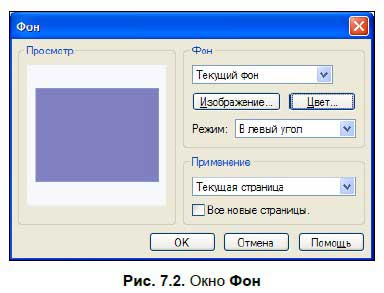
Создание страницы с сеткой
Сетка служит для упорядочивания объектов на странице и может быть использована педагогом как на этапе подготовки к занятиям, так и на самих уроках. Этот инструмент незаменим при использовании доски на уроках черчения, геометрии, ИЗО и др., когда требуется особая точность при размещении объектов на страницах заметки.
Алгоритм создания страницы с сеткой:
1. Создать новую страницу.
2. Выполнить команду Вид ? Сетка.
3. В появившемся окне Сетка (рис. 7.3) в группе Привязка установить флажки Привязать объекты к сетке и Привязать объекты к углам.
4. В группе Настройки сетки задать с клавиатуры Шаг.
5. Установить флажок Показать сетку на экране.
6. Щелкнуть по кнопке OK.

Создание страницы с фоном
Педагогам при разработке демонстрационных и дидактических материалов достаточно часто приходится использовать фоны с различными сетками, линейками, контурными картами, видами и т. п. Программа mimio Блокнот располагает достаточно обширной коллекцией по различным темам, количество которых может быть самостоятельно увеличено пользователем.
Алгоритм вставки шаблона:
1. Создать новую страницу.
2. На панели mimio Инструменты щелкнуть по вкладке Галерея (рис. 7.4).
3. С помощью полосы прокрутки выбрать тематическую папку и открыть ее двойным щелчком маркера. Если требуется открыть одну из вложенных папок, нужно выполнить двойной щелчок маркером по ее пиктограмме.
4. Щелкнуть по пиктограмме Фон, чтобы увидеть миниатюры фонов.
5. Перетащить в рабочее пространство страницы необходимый фон с помощью прижатого к поверхности доски маркера.
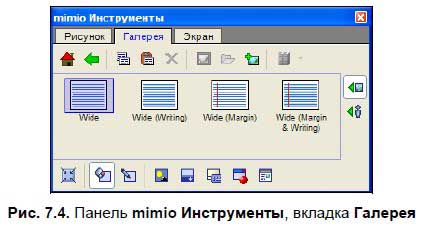
Выбранный фон автоматически растягивается на весь экран. Это изображение не может быть изменено или перемещено, удалить его можно только вместе со страницей. Поверх фона можно наносить любые аннотации и размещать объекты.
Более 800 000 книг и аудиокниг! 📚
Получи 2 месяца Литрес Подписки в подарок и наслаждайся неограниченным чтением
ПОЛУЧИТЬ ПОДАРОКДанный текст является ознакомительным фрагментом.
Читайте также
Документ
Документ Пункты меню Документ включают или выключают динамический перенос строк и использование автоотступов (только в текущем сеансе, для увековечивания установленной ситуации нужно обратиться всё к тем же Параметрам), определяют представление отступа — символами
Веб-документ
Веб-документ Режим Веб-документ предназначен для создания веб-страниц или документов, которые будут просматриваться на экране (рис. 2.59). В этом режиме можно видеть фон страницы. Независимо от компоновки страницы в режиме Веб-документ текст всегда помещается в окно
Сохраняем документ
Сохраняем документ Для сохранения созданного вами файла нажмите кнопку Сохранить (Save) (с изображением дискеты) на Панели инструментов Word. После этого, если сохранение производится впервые, программа предложит вам выбрать папку, в которой будет сохранен документ, его
Документ = Данные + Структура
Документ = Данные + Структура В предыдущей главе мы подробно разобрали синтаксис XML, являющийся ключом к пониманию сути XML, которая состоит в том, что простых текстовых меток вполне достаточно, чтобы явно выделить в документе сколь угодно сложную структуру.По большому
Включение преобразования в документ
Включение преобразования в документ Корневой элемент преобразования xsl:stylesheet может быть включен в преобразуемый документ со всеми дочерними элементами верхнего уровня и так далее. Для того чтобы использовать это преобразование, псевдоатрибут href инструкции по
Документ
Документ При запуске ПО в интерактивном режиме автоматически начинает формироваться документ. Для дальнейшей работы с программой следует начать создавать и наполнять страницы.Добавление или создание страниц в документ происходит за счет использования следующих
Документ
Документ При запуске ПО в интерактивном режиме автоматически формируется документ, состоящий из страниц. Для дальнейшей работы с программой следует начать создавать и наполнять страницы.Добавление страниц в документ или их создание происходит за счет использования
Документ
Документ После запуска программы и перехода в режим создания заметки автоматически формируется первая страница и в правом верхнем углу рабочего пространства появляется счетчик страниц, состоящий из двух чисел. Первое число указывает номер страницы, отображающейся в
Документ
Документ После запуска программы и перехода в режим создания презентации автоматически формируется первая страница, а в правой части строки состояния появляется счетчик страниц, состоящий из двух чисел. Первое число указывает номер страницы, отображающейся в данный
Документ
Документ После запуска программы автоматически формируется первый слайд и в правом верхнем углу рабочего пространства появляется счетчик, состоящий из двух чисел. Первое число указывает номер слайда, отображающегося в данный момент на экране, а второе — количество
Как красиво оформить документ?
Как красиво оформить документ? Для задания отступа абзаца от левого края страницы служат две кнопки на панели инструментов.Чтобы изменить отступ только одного абзаца, щелкните мышью внутри него, а чтобы нескольких идущих подряд — выделите их.Нажмите кнопку Увеличить
Как создать документ?
Как создать документ? Веб-приложение Google Документы позволяет создавать такие же документы, как и приложения Microsoft Office: документы, таблицы, презентации. Работу с документом Microsoft Word мы уже разобрали. Теперь рассмотрим создание документа на примере электронной таблицы.На
3.10. Как распечатать документ?
3.10. Как распечатать документ? Печать документов возможна:? на принтере, непосредственно подключенном к вашему компьютеру;? на принтере, который подключен к компьютеру, находящемуся в локальной сети. Тогда печать возможна только в том случае, если компьютер включен;? на
Вставка таблицы в документ
Вставка таблицы в документ Для быстрой вставки таблицы в документ воспользуйтесь следующим способом.1. Поместите текстовый курсор в предполагаемое место вставки таблицы. Как правило, таблицы добавляются с новой строки.2. На вкладке Вставка нажмите кнопку Таблица в